EXCEL冻结窗口怎么用?怎么同时冻结多行?
1、点击「视图」选项卡,点击「冻结窗格」。
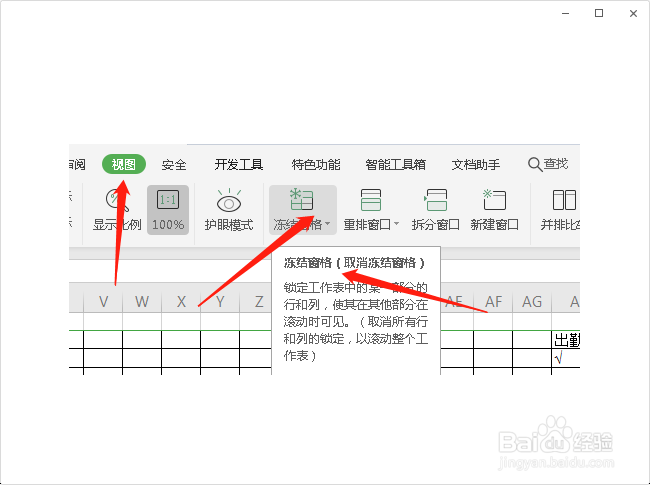
2、选择「冻结首行」我们就可以直接固定首行的表头处,选择「冻结首列」能够固定住最左列。
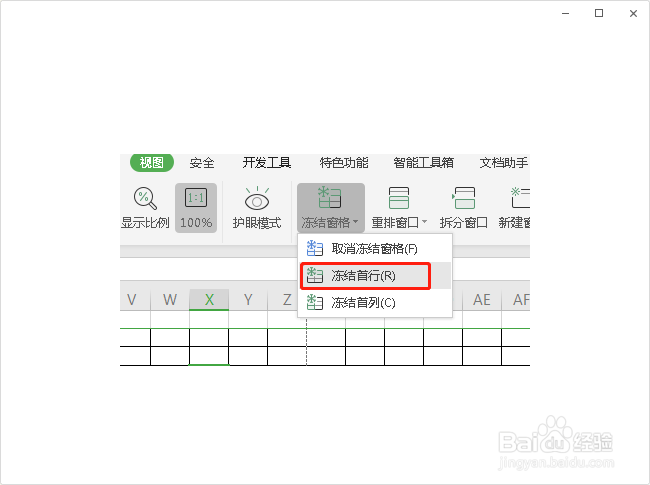
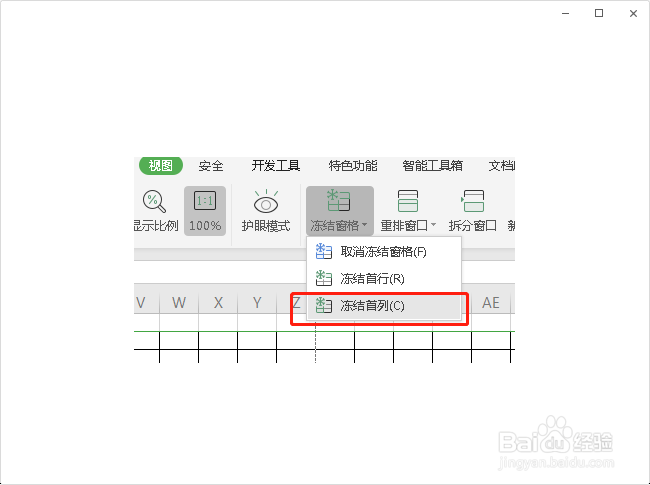
3、点击「取消冻结窗格」可以取消之前的冻结。
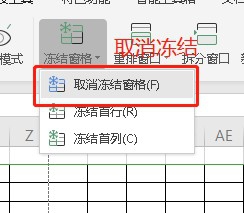
1、除了上面的冻结首行和首列外,我们还能够冻结多行、多列。例如:我需要同时冻结前10行。首先,要将光标定位到第一列的第11行单元格, 也就是“A11”单元格,然后进入「视图」选项卡,点击「冻结至第10行」,此时,我们就已经冻结了前10行。
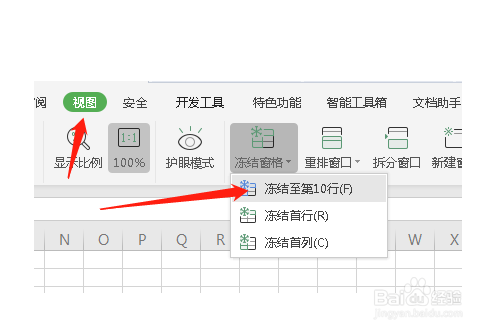
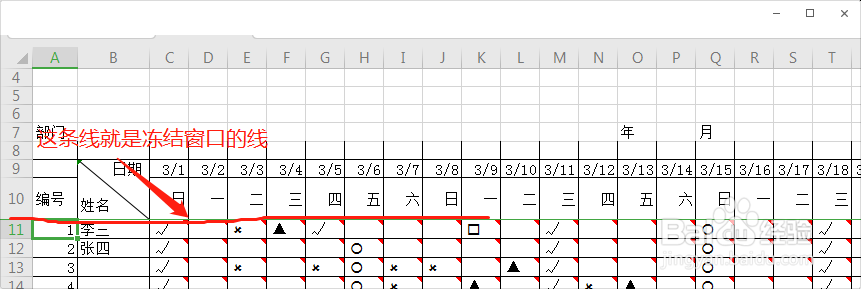
2、同样,我们将光标定位到第11行的第三列单元格,也就是“C11”单元格,然后再选择「冻结第10行B列」即可固定住最左侧的两列和前10行。
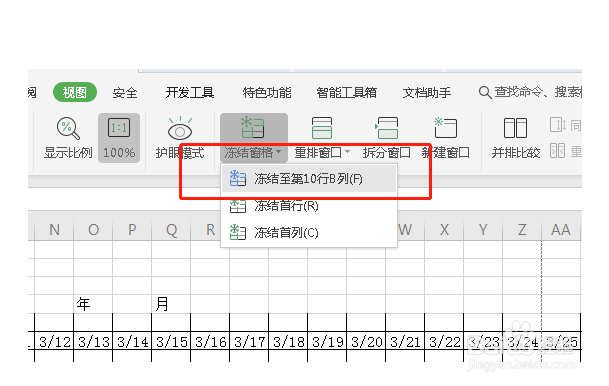
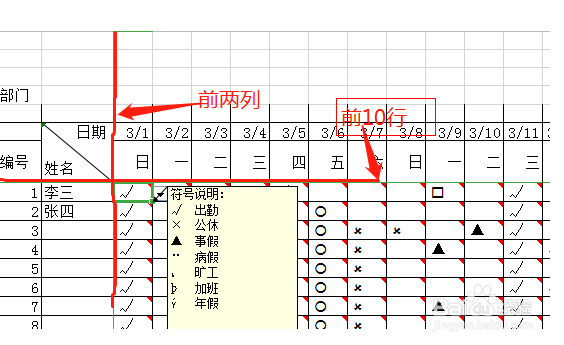
3、点击「取消冻结窗格」可以取消之前的冻结。
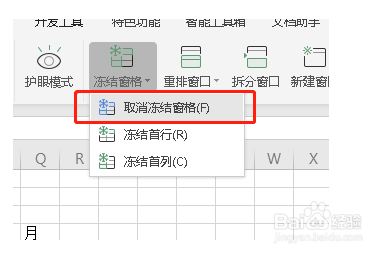
声明:本网站引用、摘录或转载内容仅供网站访问者交流或参考,不代表本站立场,如存在版权或非法内容,请联系站长删除,联系邮箱:site.kefu@qq.com。
阅读量:61
阅读量:31
阅读量:75
阅读量:79
阅读量:55